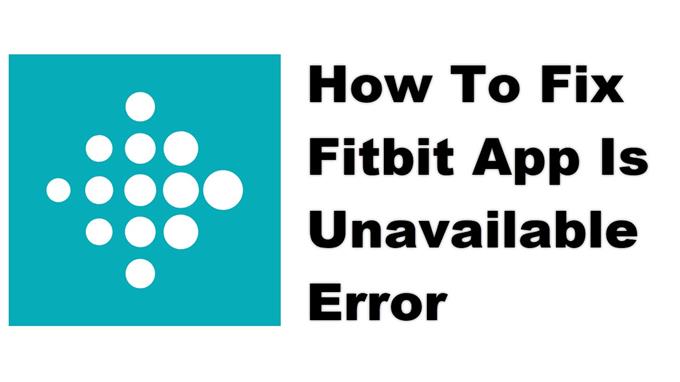Aplikácia Fitbit nie je k dispozícii. K chybe obvykle dochádza pri pokuse o spustenie aplikácie v telefóne. Je to zvyčajne spôsobené výpadkom servera. Ak problém pretrváva, môže to byť spôsobené internetovým pripojením, poškodenými údajmi aplikácie alebo poškodenou aplikáciou.
Aplikácia Fitbit je aplikácia na sledovanie kondície, ktorú si môžete zadarmo stiahnuť z Obchodu Google Play. Môžete ho používať v tandeme s vašim prenosným fitness zariadením alebo len s telefónom. To je užitočné pri sledovaní základných štatistík na vašej ceste k udržaniu zdravia. Môžete ho použiť na spojenie so svojimi priateľmi a spustenie výziev alebo pripojenie sa ku komunitám. Existuje prémiový mesačný a ročný plán, ktorý vám umožní prístup k ďalším funkciám aplikácie.
Čo robiť, keď sa pri spustení aplikácie Fitbit zobrazí nedostupná chyba
Jeden problém, s ktorým sa môžete stretnúť pri používaní tejto aplikácie, je ten, že vám neumožňuje prihlásiť sa, pretože služba je nedostupná. Tu je to, čo musíte urobiť, aby ste to vyriešili.
Čo treba urobiť ako prvé:
- Reštartujte telefón.
- Uistite sa, že váš telefón používa najnovšiu verziu softvéru.
- Zaistite, aby bola aplikácia Fitbit aktualizovaná na najnovšiu verziu z Obchodu Google Play.
- Zaistite, aby mal váš telefón správny čas a dátum.
- Akékoľvek výpadky služby nájdete v oficiálnej podpore Fitbit na Twitteri @FitbitSupport.
Metóda 1: Skontrolujte internetové pripojenie telefónu
Prvá vec, ktorú musíte urobiť, je skontrolovať, či je váš telefón pripojený k internetu. Môžete skúsiť prehliadať web pomocou telefónu alebo môžete tiež spustiť test rýchlosti.
Potrebný čas: 5 minút.
Overte internetové pripojenie
- Otvorte prehliadač telefónu.
Môžete to urobiť potiahnutím prstom nahor z domovskej obrazovky a klepnutím na preferovaný prehliadač.
- Prejdite na stránku Google.com a vyhľadajte výraz „speedtest“.
Otvoria sa výsledky testov rýchlosti a ukáže sa vám nástroj, ktorý môžete použiť.
- Klepnite na tlačidlo TEST RUN SPEED TEST.
Toto je zvyčajne prvá voľba, ktorá sa zobrazí vo výsledkoch vyhľadávania.
Ak výsledky nie sú dobré, skúste telefón pripojiť k inej sieti Wi-Fi. Môžete tiež skúsiť použiť svoje predplatné mobilných dát, ak nie je k dispozícii žiadna iná sieť Wi-Fi.
Metóda 2: Vymažte vyrovnávaciu pamäť a údaje Fitbit
Jednou z bežných príčin tohto problému sú poškodené dočasné údaje uložené aplikáciou. Na vyriešenie tohto problému budete musieť vymazať vyrovnávaciu pamäť a údaje aplikácie. Upozorňujeme, že presné kroky sa môžu líšiť v závislosti od konkrétneho modelu zariadenia s Androidom.
- Klepnite na Nastavenia.
- Klepnite na Aplikácie a oznámenia.
- Klepnite na Zobraziť všetky aplikácie.
- Klepnite na Fitbit.
- Klepnite na Úložisko a vyrovnávaciu pamäť.
- Klepnite na Vymazať ukladací priestor a Vymazať vyrovnávaciu pamäť a potom potvrďte svoju akciu.
Keď sa aplikácia vráti do pôvodného stavu, skúste skontrolovať, či problém stále pretrváva.
Metóda 3: Odinštalovanie a opätovná inštalácia aplikácie Fitbit na opravu aplikácie nie je k dispozícii
Niekedy môže byť tento problém už spôsobený poškodenou aplikáciou. Ak to chcete vyriešiť, odinštalujte aplikáciu a potom si nainštalujte novú verziu z Obchodu Google Play.
Po vykonaní vyššie uvedených krokov úspešne opravíte, že aplikácia Fitbit nie je k dispozícii pri probléme s telefónom s Androidom.
Navštívte náš android kanál Youtube Channel, kde nájdete ďalšie videá na riešenie problémov.
Prečítajte si tiež:
- Ako opraviť problém s neodosielaním správ Messenger Lite